Windows10系统之家 - 安全纯净无插件系统之家win10专业版下载安装
时间:2019-11-01 10:51:05 来源:Windows10之家 作者:huahua
组策略是windows系统中的工具,可设置各种软件、计算机和网友策略,通常要通过打开开始菜单中的运行然后写入gpedit.msc才可以打开组策略,这样显得比较麻烦,其实有更简单的办法,就是通过创建批解决文件快速打开组策,怎样操作呢?就此问题,下面小编介绍win10系统创建快捷文件快速打开组策略的设置教程。
组策略可设置各种软件、计算机和用户策略,通常需要通过打开开始菜单中的运行然后输入gpedit.msc才可以打开组策略,这样显得比较麻烦,其实我们还可通过以下win10系统创建快捷文件快速打开组策略的设置教程,设置后快速打开组策略。
win10系统创建快捷文件快速打开组策略的设置教程
1、首先在桌面上新建一个文本文档,然后在其中写入gpedit.msc,然后保存;
2、并把该文本文档重命名为“组策略.bat”,重命名时会提示改变扩展名不可用等等,不用管它,确定;
3、这时你会发现文本文档已经变了个模样;

4、那么以后想要打开“本地组策略编辑器”的时候,只需双击这个“组策略.bat”批解决文件便可。系统会自动运行cmd命令提示符窗口,并打开“本地组策略编辑器”。如图:
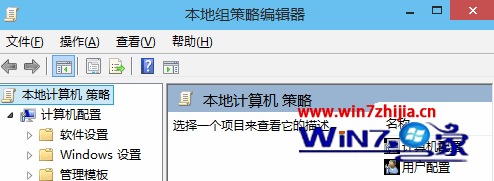
以上便是win10系统创建快捷文件快速打开组策略的设置教程介绍了,有需要的网友们可以参照上面的办法步骤来进行操作吧。
相关文章
热门教程
热门系统下载
热门资讯





























